Microsoft Edge에는 스크린샷 도구의 Copilot을 포함하여 더 많은 AI 기능이 추가되었습니다.
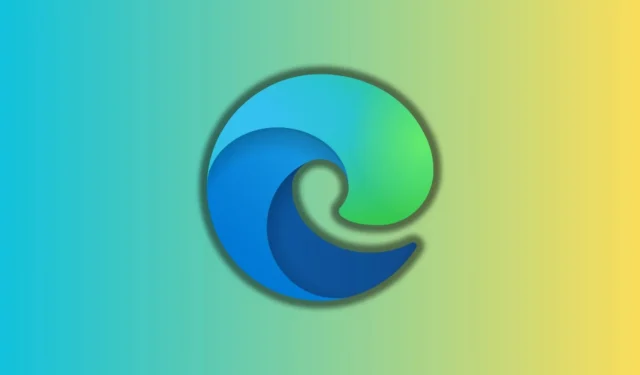
Edge에는 꽤 오랫동안 스크린샷 도구가 있었습니다. 웹 캡처로 처음 출시되었지만 더 의미가 있다는 이유로 “스크린샷”으로 이름이 변경되었습니다. Microsoft는 Edge의 여러 영역에 Copilot을 추가한 후 스크린샷 기능에서 Copilot 아이디어를 고려하고 있습니다.
실망스럽게도, 이 기능을 활성화한 후 새로운 것이 나오지 않았지만, 그렇다고 해서 아이디어가 쓸모없다는 것은 아닙니다. 브라우저 창에서 아무 곳이나 마우스 오른쪽 버튼으로 클릭하고 스크린샷 옵션을 선택하면 Edge에서 스크린샷을 캡처할 수 있습니다.
스크린샷을 캡처한 후 주석 창이 나타납니다. Microsoft에서 Ask Copilot 옵션을 추가할 수 있는 곳이 여기라고 생각합니다. 이미 이미지 편집 도구가 있으므로 “Ask Copilot” 옵션을 추가하는 것은 어렵지 않습니다. 결국 Edge 브라우저의 컨텍스트 메뉴에 이미 있습니다.
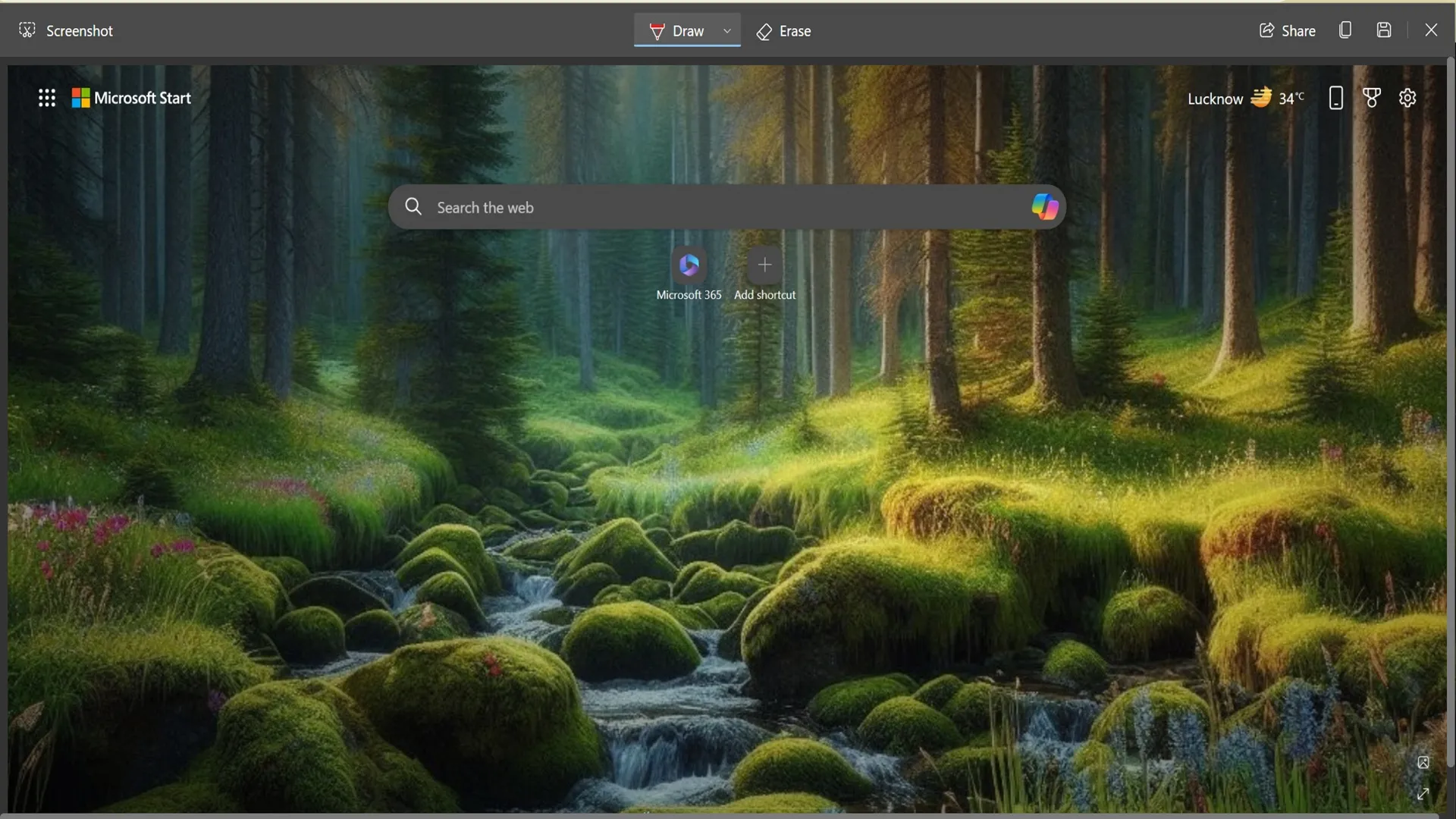
또 다른 구현은 캡처한 이미지를 사이드바의 Copilot으로 보내는 것입니다. 현재 캡처한 스크린샷을 웹 검색하여 자세한 내용을 알아볼 수 있습니다. 그러나 Copilot으로 보내면 최신 GPT 모델을 사용하여 스크린샷을 디코딩할 수 있습니다.
이 기능은 이 Canary 빌드에서 올바르게 나타나지 않지만 곧 표면화될 것으로 예상합니다. 한편, Microsoft는 Edge 브라우저의 안정적인 채널에 대한 AI 테마 생성기를 출시했습니다.
AI로 독특한 테마를 만들어보세요
Windows Latest는 공식 로드맵에 기능이 등장했을 때 AI 테마 생성기를 다루었습니다. 이제 안정적인 채널에서 사용할 수 있으며, 기능을 확인하기 위해 테스트했습니다.
AI 테마 생성기 URL을 방문한 후 , 테마 프롬프트를 입력하는 텍스트 상자를 보았습니다. 몇 가지 세부 사항이 있는 테마 아이디어를 입력했습니다. 테마 생성 프로세스는 약 20초가 걸렸고 테마가 준비되었습니다.
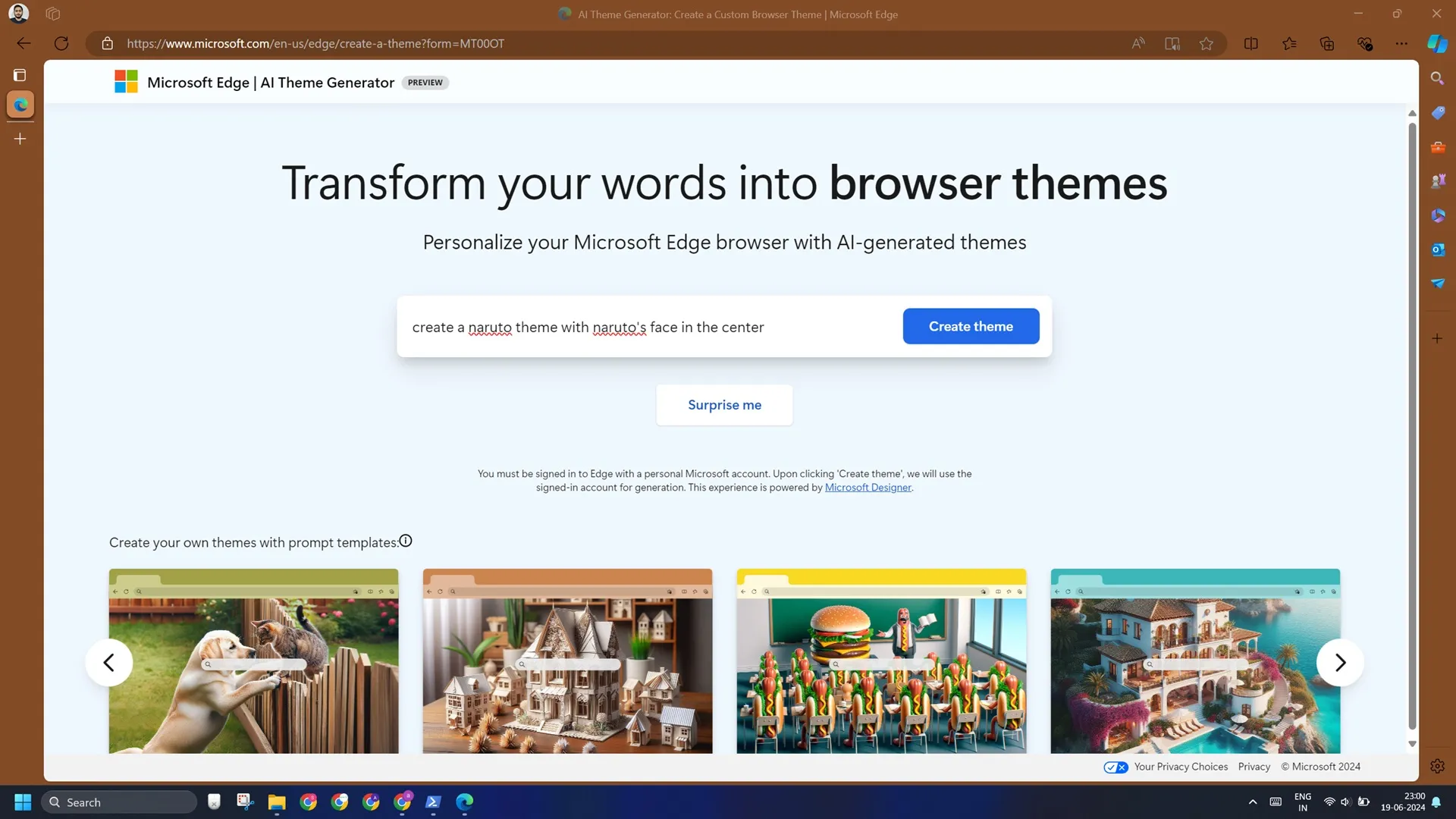
무작위 테마를 생성하는 “Surprise me” 옵션도 있습니다. 하단에 언급된 테마 프롬프트 카드를 사용하거나 수정하여 새로운 테마를 만들 수도 있습니다.
이 테마를 직접 적용하거나 다른 사람과 공유할 수 있습니다. 예상대로 생성된 이미지의 주요 색상이 브라우저 프레임에 적용됩니다. 또한 제안된 색상에서 창의 색상 구성표를 선택하거나 색상 선택기를 사용하여 보다 정확한 모양을 선택할 수 있습니다.
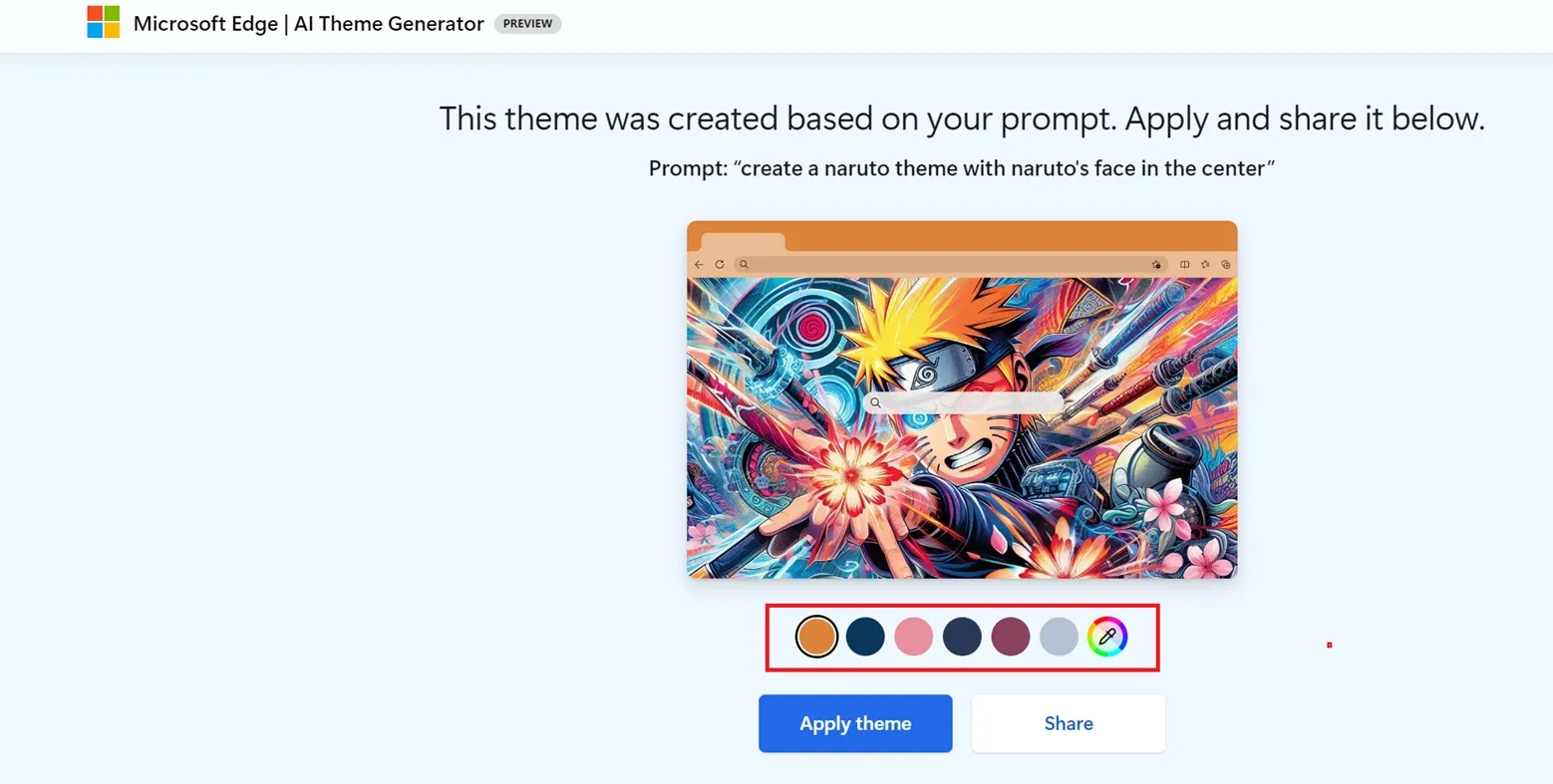
Edge에서 새 탭을 열면 AI가 생성한 이미지를 온전히 감상할 수 있습니다.
생성된 이미지는 평균 품질이었고 2K 모니터에서 픽셀화되어 보였습니다. Microsoft는 Edge에 이 기능을 유지하려는 경우 이 단점을 조사해야 합니다.


답글 남기기